在EXCLE表格中隔一行插入一行的方法汇总
1、 采用升序排列方法来实现。
把F列作为辅助列,在F列输入1,2,3,4.......21,在F23单元格出复制粘贴1,2,3,4.......21

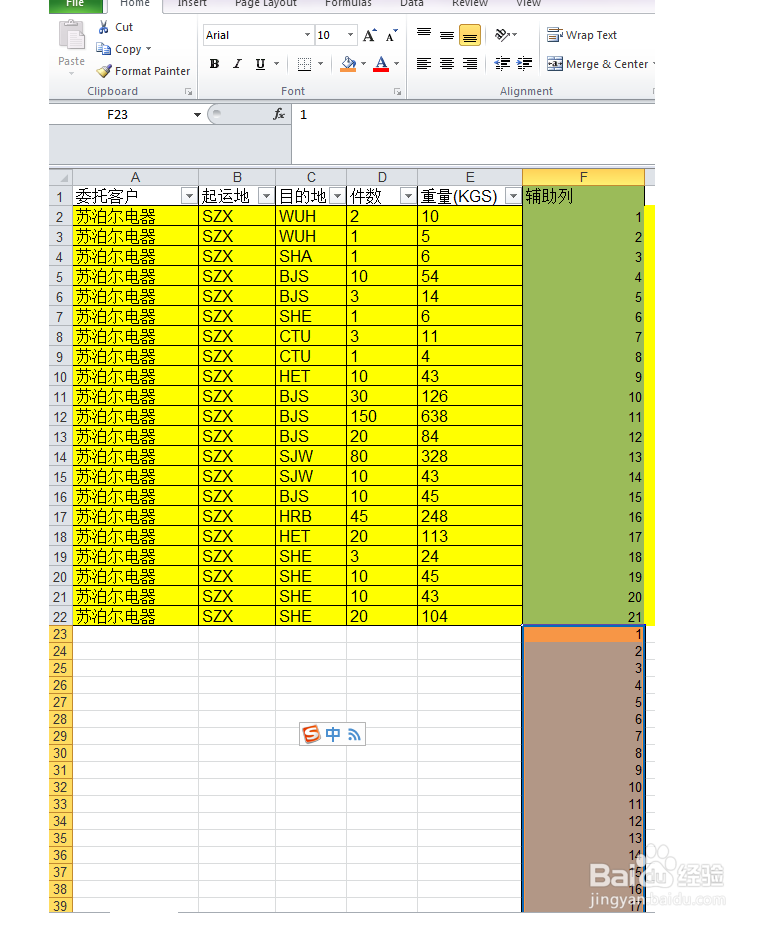
2、 选中表头,按ctrl+shift+L键来筛选,在F1单元格,点击按升序排列,这样EXCLE表格就自动隔行插入一行。
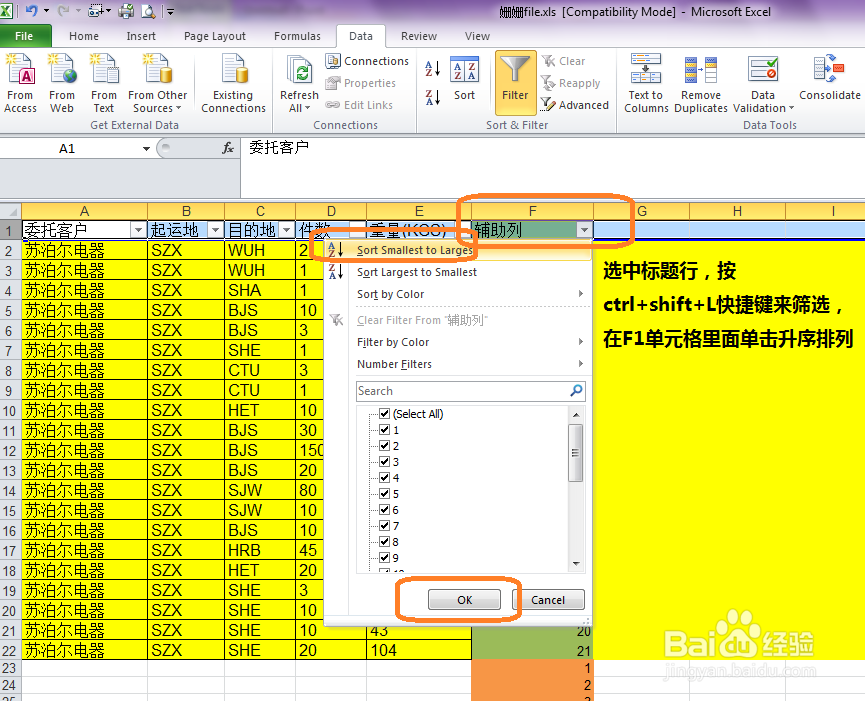

1、 采用分类汇总来实现。
选中表格,点击数据----分类汇总---进入分类汇总对话框---单击确定。
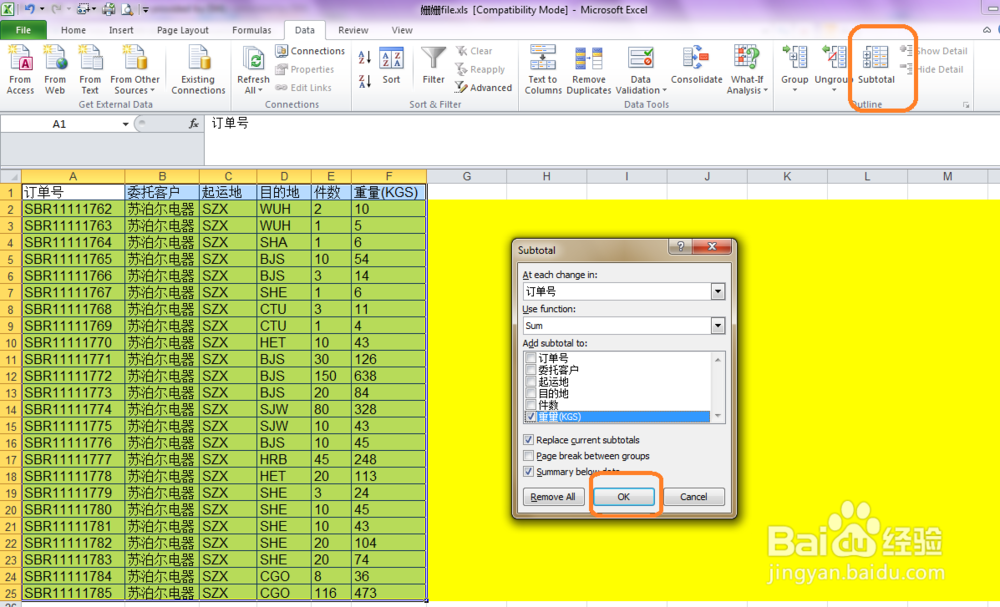
2、 选中表头,按ctrl+shift+L键来筛选(我们要把分类汇总列里面的内容删掉,首先要筛选出分类汇总列)在查找那里输入TOTAL,这样就筛选出所有带total的订单号。选中删除里面的内容,然后取消筛选OK.
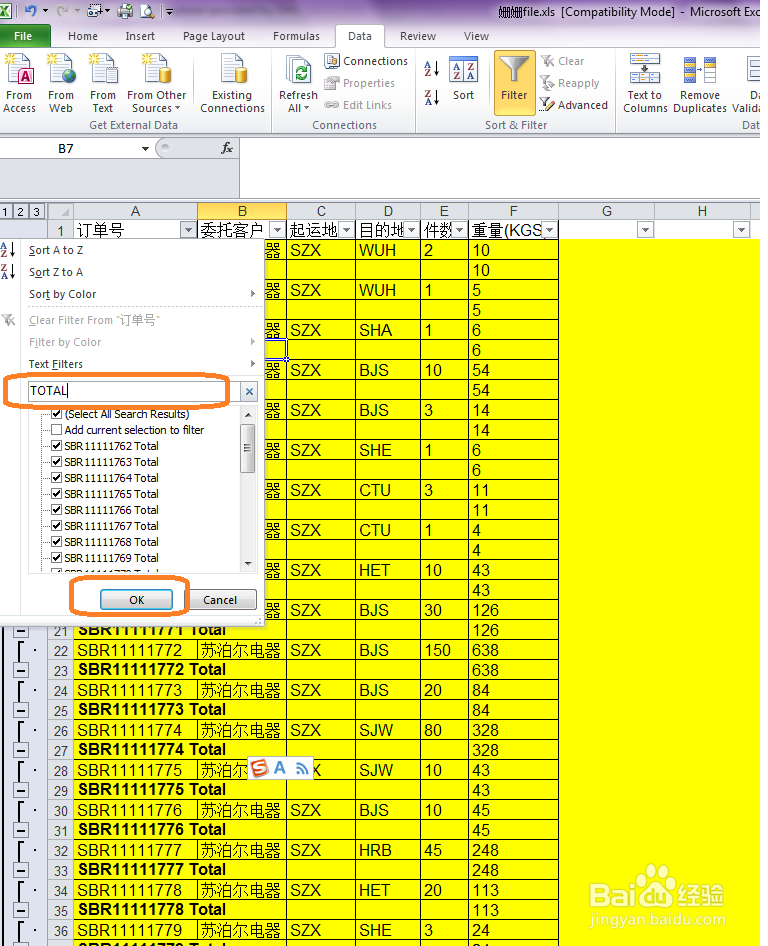
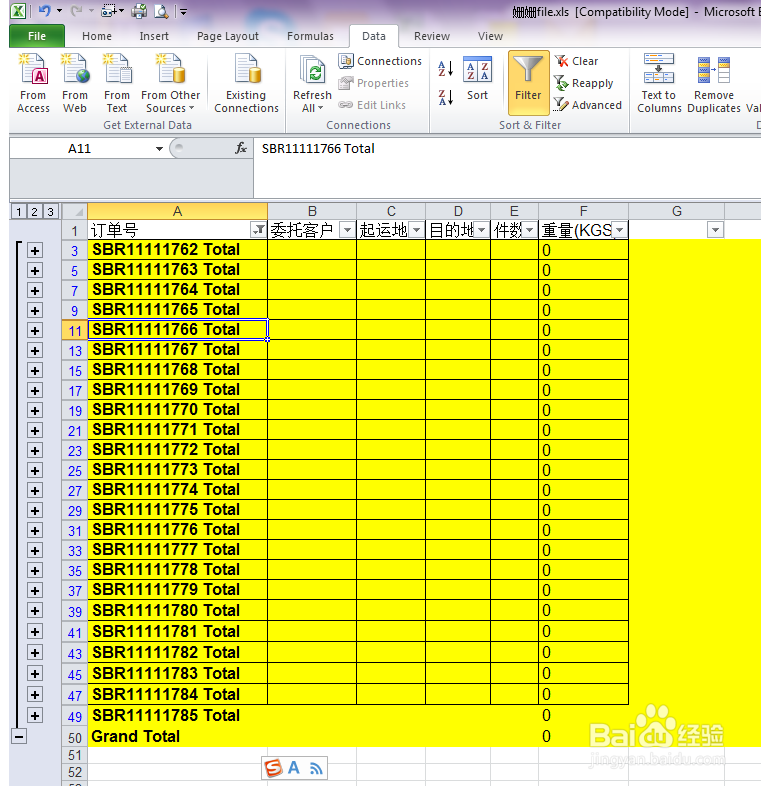
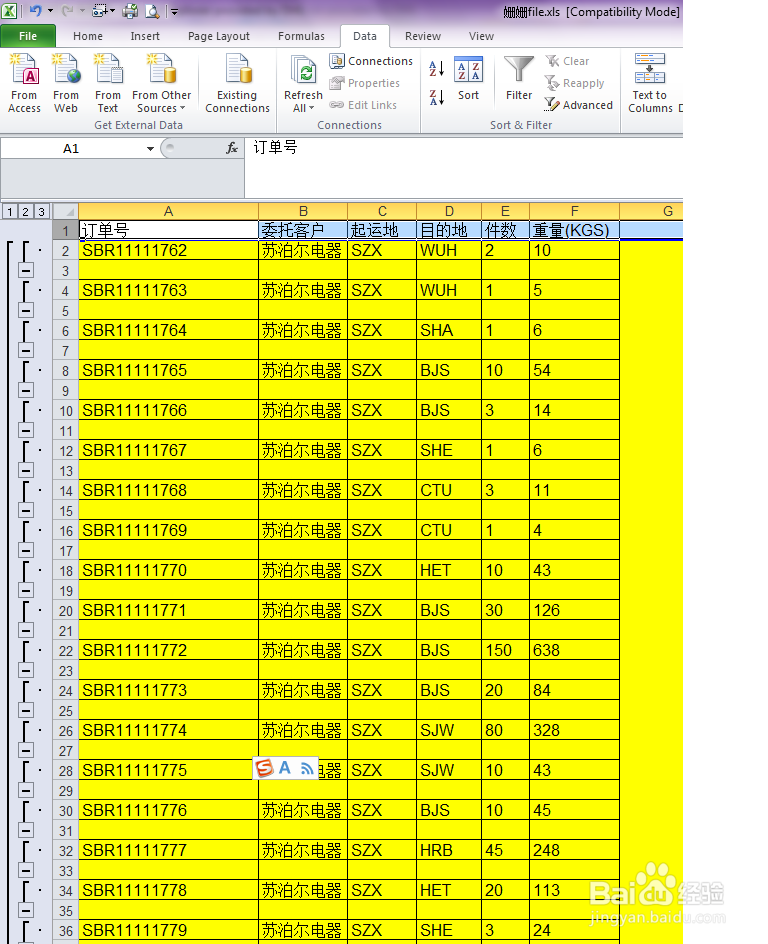
1、 在G1和H2单元格输入A,然后选中G1:H2区域,往下填充。
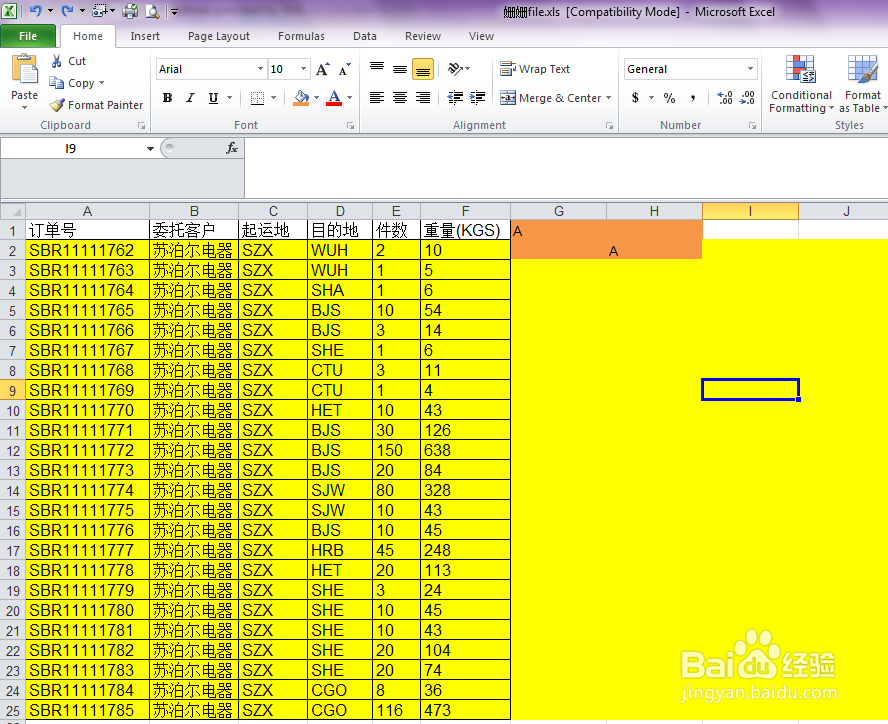
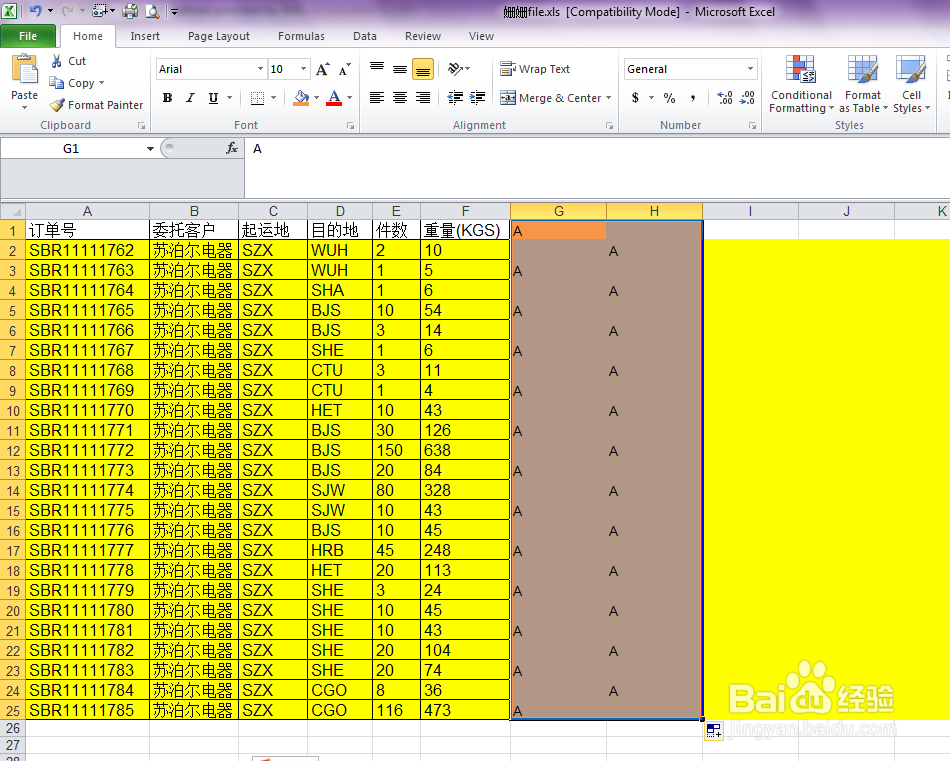
2、 选中G列和H列填充好的单元格,按F5定位,出来定位对话框,单击“空白”确定,这样所有空白单元格就会被找到。
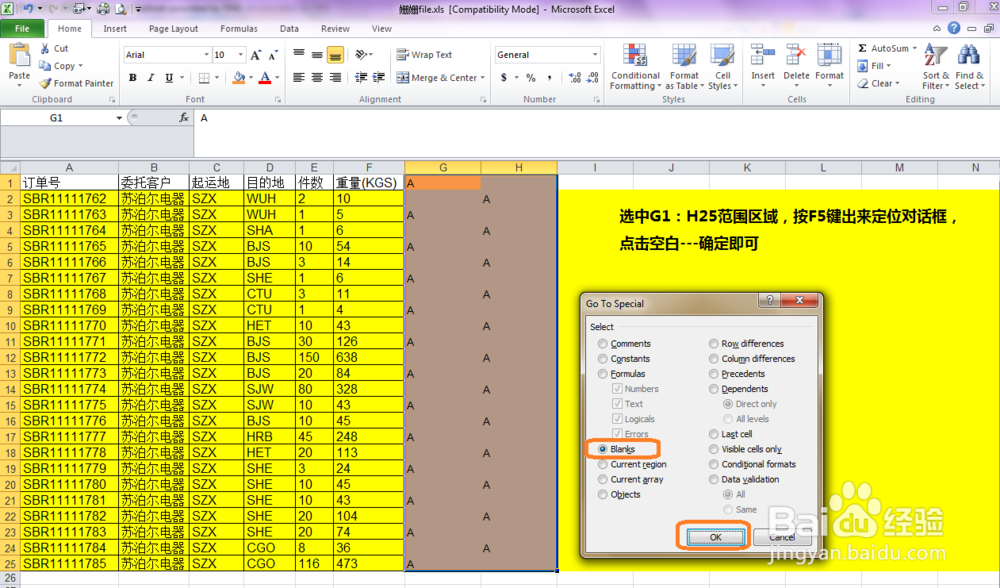
3、 在找到的空白单元格上单击右键---插入---插入对话框里面选---整行---确定,这样EXCLE表格就自动隔行插入一行。
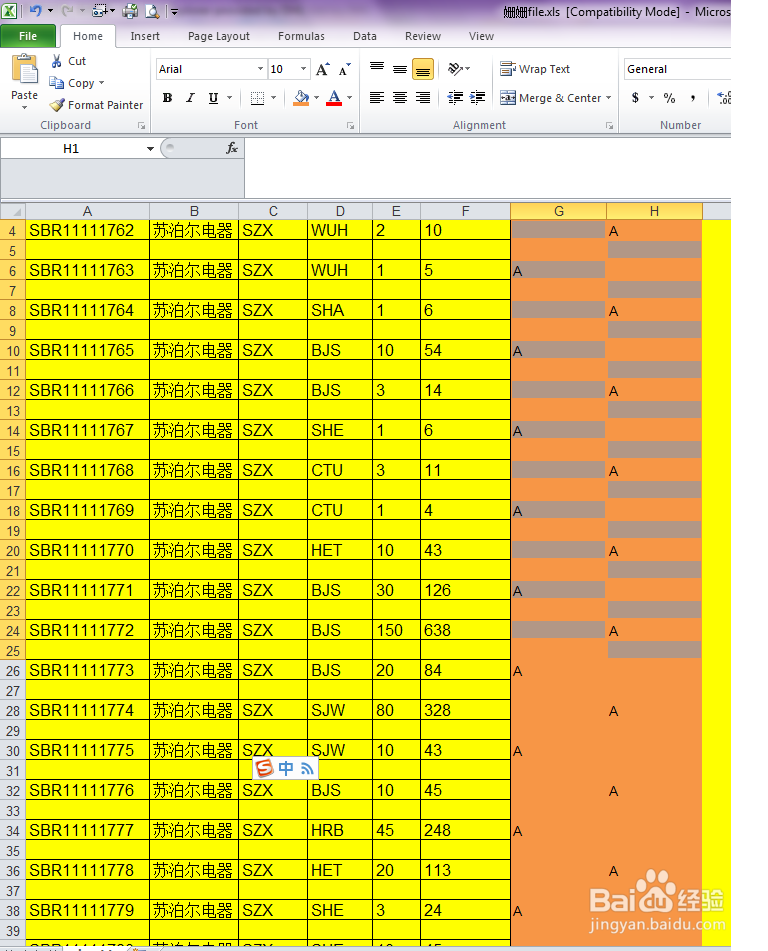
声明:本网站引用、摘录或转载内容仅供网站访问者交流或参考,不代表本站立场,如存在版权或非法内容,请联系站长删除,联系邮箱:site.kefu@qq.com。
阅读量:27
阅读量:20
阅读量:128
阅读量:95
阅读量:158